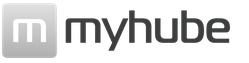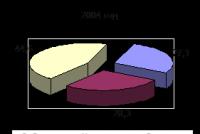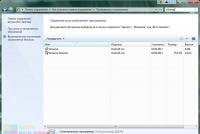Apple Pay deluje na iPhone 5s. iPhone namesto bančne kartice: storitev Apple Pay je prišla v Rusijo. Kako uporabljati Apple Pay v Rusiji? Celoten vodnik
4. oktober 2016 plačilni servis Apple Pay uradno predstavljen v Rusiji. Mnogi so takoj želeli preizkusiti nov izdelek, zdaj pa imajo uporabniki veliko vprašanj o storitvi. Odločili smo se, da podrobno analiziramo, kako deluje Apple Pay in kaj morate storiti, da z njim plačujete v trgovinah.
Kaj ?
To je posebna storitev podjetja Apple, integrirana v standardno aplikacijo Wallet, ki vam omogoča plačevanje nakupov z uporabo vašega iPhone ali Apple Watch.
Kateri telefoni iPhone podpirajo Apple Pay?
Vsi telefoni iPhone s čipom NFC, tj. iPhone SE, iPhone 6 in starejši. Vendar pa obstaja način za izvajanje storitve na iPhone 5/iPhone 5s: morate ga povezati s pametnim telefonom Apple Watch, nato pa bo plačilo opravljeno z uro.
In ali je varno?
Da, pri uporabi Apple Pay podatki o vaši kartici niso nikoli razkriti trgovcem. Zato je plačevanje z vašim iPhone, Apple Watch, iPad in Mac varnejši in zasebni način nakupovanja.
Kako povezati kartico?
Če želite to narediti, morate odpreti aplikacijo Wallet in klikniti »Dodaj plačilna kartica". Po tem skenirajte kartico ali ročno vnesite podatke.


Takoj ko je aktivacija končana, boste videli povezano kartico. 
Kako nastaviti na iPhone 5/5c/5s?
Najprej povežite Apple Watch z iPhoneom. Po tem pojdite v aplikacijo Watch in izberite Wallet in Apple Pay. Dodajte zemljevid po analogiji.
Kako plačati?
Preprosto prinesite svoj iPhone ali Apple Watch k plačilnemu terminalu, ko je slednji pripravljen sprejeti plačilo. Naprave vam ni treba odkleniti, vendar boste morali dvakrat pritisniti gumb Domov. Pri plačilu boste morali skenirati svoj prstni odtis. Če želite plačati z uro Apple Watch, najprej dvokliknite stranski gumb. 
Avtor fotografije @Volfram_1991
Ali je internet potreben? Ali lahko plačam z letalom?
Ne, podatki se izmenjujejo prek internetne povezave s terminalom.
Ali je podprta prva generacija Apple Watch?
S katerimi bankami in karticami deluje?
Zaenkrat Apple Pay deluje samo s karticami MasterCard Sberbank. V zelo bližnji prihodnosti bodo povezane tudi druge največje banke v državi, tako da vam ni treba teči po novo kartico samo zaradi Apple Pay.
Ali obstaja provizija?
Obstaja provizija za plačilo (od 0,15 % do 0,17 %), vendar je ne plačate vi, ampak mesto, kjer se izvede plačilo.
To pomeni, da lahko iPhone preprosto prinesete na kateri koli terminal v trgovini in plačate nakup?
res ne. Terminal mora imeti omogočen PayPass. In ostalo - ja, vse je pravilno.
In zakaj je sploh potreben?
V prihodnosti boste lahko vse svoje bančne kartice (tako kreditne kot debetne) dodali v Apple Pay in v bistvu pustili denarnico in kartice doma, ko greste po nakupih samo s telefonom.
Če Apple Watch povežete z iPhone 5S, lahko pridobite podporo za Apple Pay
15.06.17 ob 10:43
per Zadnja leta iPhone 5S je postal skoraj eden najbolje prodajanih modelov iPhone v Rusiji. Kar ni presenetljivo, zahvaljujoč dobremu delovanju, elegantnemu dizajnu in dokaj ugodni ceni (zlasti za). Po prihodu Apple Pay pa imate verjetno vprašanje: za iPhone 5s?
Kako povezati Apple Pay z iPhone 5S?
IPhone 5S ne more delovati neposredno z Apple Pay iz dveh razlogov: 1. nima posebnega čipa, ki sproti generira plačilno kodo, 2. 5S ne podpira tehnologije NFC, potrebne za brezstično plačevanje. Vendar pa obstaja majhen trik, ki vam bo omogočil uporabo iPhone 5S, če ga že imate: kupiti morate Apple Watch.
Prvič, morda ste si že dolgo želeli kupiti uro Apple in morda je zdaj najboljši čas za to, saj je Apple izdal sodobnejšo generacijo in bodo cene prejšnjih padle. Na primer, v času tega pisanja nekatere spletne trgovine prodajajo Apple Watch Sport 38 mm s športnim trakom po ceni 17.990 rubljev. Kar stane nekajkrat manj kot nakup novega iPhona.
Drugič, plačevanje nakupov prek Apple Pay z Apple Watch je celo bolj priročno kot vzeti iPhone iz žepa. Da, plačevanje z Apple Pay je hitro, varno in priročnejše od uporabe kreditne kartice. Če pa govorimo o udobju in hitrosti, potem bo z Apple Watch ta operacija še hitrejša in lažja.
Toda postavlja se vprašanje, kateri model Apple Watch je primeren? Odgovor: vsak, tudi prva generacija Apple Watch modelov podpira Apple Pay.
Če vam ta možnost še vedno ne ustreza, potem najbolj minimalna model iPhone ki podpira Apple Pay, je iPhone SE. Ki jih je mogoče kupiti od približno 21.000 rubljev, v nekaterih primerih cenejši. 
Najverjetneje ste v supermarketih že večkrat videli ljudi, ki nakupe plačujejo tako, da preprosto prislonijo telefon k bančnemu terminalu, in se spraševali, kako jim to uspe. Pravzaprav je vse preprosto - na pametnih telefonih takšnih kupcev je nameščen plačilni sistem Apple Pay, ki omogoča hitro in varno plačevanje računov z bančnih kartic.
Če imate pripomoček Apple, lahko omogočite tudi to funkcijo in uporabite Apple Pay za plačilo nakupov v trgovinah, računov v restavracijah in celo prevoza. Podrobno vam bomo povedali, kakšne prednosti to daje in kaj morate povezati.
Apple Pay je mobilni plačilni sistem, ki ga je razvil Apple. Omogoča digitalizacijo vseh vaših bančnih kartic in vnos v pomnilnik pripomočka, ki ga imate ves čas pri sebi.
Po tem samih kartic ni mogoče niti vzeti iz denarnice - vsi izračuni bodo izvedeni z uporabo ure iPhone, iPad ali Apple na plačilnem terminalu.
Pomembno! Ustvarjalci sistema trdijo, da je popolnoma varen.
Podatki plastičnih kartic, povezanih z Apple Pay, niso shranjeni niti na strežnikih podjetja, zato jih ni mogoče deliti na noben način.
Pri plačilu s to metodo vam ni treba vnašati nobenih PIN kod. Uporabnika identificiramo s prstnim odtisom. Možnosti, da bi uporabniki sistema na prodajnem mestu utripali s pin kartico, so torej nič.
In v primeru izgube ali kraje pripomočka tretja oseba ne bo mogla uporabiti vašega denarja, ker identifikacija preprosto ne bo minila.
Z Apple Pay lahko plačujete:
- v vseh poslovalnicah, kjer so nameščeni terminali za brezstično plačevanje;
- v spletnih trgovinah, katerih lastniki kot možnost plačila navedejo Apple Pay.
- iPhone - od različice SE in novejše (6.7 in 8, vse modifikacije, kot tudi iPhone X);
- iPad - mini 3 in 4, Pro, Air2, kot tudi pripomočki 5. generacije;
- Apple Watch - 1. generacija, serija 1, serija 2 in serija 1;
- MacBook Pro - pod pogojem, da ima naprava senzor prstnih odtisov.
- prisotnost povezanega Touch ID-ja na napravi;
- obvezna avtorizacija v iCouldu;
- Nameščena aplikacija Wallet.
- neposredno prek denarnice;
- uporabo mobilne aplikacije banke, ki je kartico izdala.
- na glavni strani kliknite na povezavo Dodaj plačilno kartico v bloku z Apple Pay;
- usmerite kamero pripomočka na kartico in počakajte, da se podatki prepoznajo;
- na naslednji strani preverite pravilnost številke kartice in podatkov njenega imetnika;
- kliknite povezavo Nadalje;
- vnesite datum poteka veljavnosti plačilnega instrumenta in njegovo varnostno kodo;
- znova pritisnite Nadalje;
- sprejmete pogoje uporabniške pogodbe;
- počakajte na sporočilo aplikacije o koncu vezave.
- pojdite v meni ure;
- izberite razdelek nastavitve;
- pomaknite se do predmeta Koda;
- pojdite vanj in nastavite katero koli kombinacijo, ki vam ustreza.
- odprite aplikacijo Watch, ki je potrebna za povezavo pripomočka s pametno uro;
- pomaknite se navzdol po meniju aplikacije do vrstice Denarnica in Apple Pay;
- kliknite na to vrstico;
- na seznamu razpoložljivih kartic, ki se odpre, izberite tisto, do katere potrebujete dostop na uri;
- kliknite na vrstico Dodaj… poleg slike zemljevida;
- potrdite povezavo kartice z uro z vnosom plastične varnostne kode v predlagano polje (to se naredi na uri);
- sprejmite uporabniško pogodbo na pametnem telefonu;
- počakajte, da se nastavitev konča (to lahko traja nekaj minut).
- pojdite na mobilno aplikacijo Sberbank Online @ yn;
- na seznamu kartic izberite tisto, ki jo želite povezati s plačilnim sistemom;
- pojdite na opis zemljevida;
- kliknite povezavo Povežite Apple Pay;
- Izberite med predlaganimi napravami iPhone.
- terminal bo dal signal o uspešnem dvigu sredstev;
- ura vibrira.
- vnesite aplikacijo;
- v meniju izberite element Privzeti zemljevid;
- izberite želeno kartico s seznama, ki se odpre.
- pojdite v Denarnico;
- na splošnem seznamu izberite želeno kartico;
- pojdite na opis zemljevida;
- pritisnite ikono i;
- Potrdite polje zraven Samodejna izbira.
- odprite program Apple Watch na glavnem pripomočku;
- pojdite na zavihek Moja ura;
- izberite vrstico Denarnica ...;
- pojdite na element menija Privzeti zemljevid;
- označite želeno kartico s splošnega seznama.
Sistem uspešno komunicira s terminali treh brezstičnih tehnologij - NFC, PayPass in PayWawe. Torej ne boste imeli težav pri izbiri mesta za nakupovanje.
Pomembno! Uporaba storitve je za naročnika brezplačna.
Pri plačilih ni provizij, plačilna aplikacija pa je prosto dostopna v App Store.
Ker je plačilno storitev razvil Apple, je logično, da jo lahko uporabljajo samo lastniki pripomočkov tega podjetja. Vendar to ne pomeni, da lahko plačujete z Apple Pay s katero koli različico iPhona. Apple Pay je mogoče namestiti samo na naslednje vrste naprav:
Pomembno! Prej je bilo mogoče namestiti Apple Pay na iPhone 5. generacije, pod pogojem, da so delovali v povezavi z Apple Watch.
Toda v času pisanja te možnosti na Applovem spletnem mestu za podporo ni. Najverjetneje ta funkcija uporabnikom ni več na voljo.
Poleg zahtev glede strojne opreme plačilna storitev postavlja številne pogoje za programsko opremo pametnega telefona / tabličnega računalnika. Če želite namestiti Apple Pay, potrebujete:
Če vaš pripomoček ustreza temu opisu, potem je primeren za uporabo plačilne storitve.
Storitev Apple Pay lahko podpira samo plastične kartice, povezane s plačilnimi sistemi Visa in MasterCard. V tem primeru vrsta kartice ni tako pomembna. Lahko je tako kreditna kot debetna in celo virtualna kartica - to ni pomembno za določitev možnosti povezave.
Veliko bolj pomembno je ime banke, ki vam je izdala plačilno sredstvo.
Kljub dejstvu, da sistem v Rusiji deluje od leta 2016, vse bančne organizacije še vedno ne sodelujejo z njim. Seveda je Sberbank prva prejela pravice do uporabe plačilne storitve pri nas. Njegove stranke morda sploh ne dvomijo, da je mogoče povezati kartico.
Kot pri drugih finančnih institucijah priporočamo, da preverite možnost dodajanja njihove kartice v Apple Pay tako, da se obrnete na službo za pomoč uporabnikom, preden namestite potrebne aplikacije.
V času pisanja (začetek leta 2018) je seznam ruskih bank in finančnih institucij, ki sodelujejo s plačilno storitvijo Apple, sestavljen iz 30 mest:
Pomembno! Nekatere banke lahko v Apple Pay dodajo samo kartice Visa ali samo MasterCard.
Ne pozabite preveriti te podrobnosti na spletnem mestu vaše banke.
Poleg tega lahko katero koli kartico Yandex.Money povežete s plačilno storitvijo. Virtualne kartice tega plačilnega sistema je mogoče dodati tudi aplikaciji Apple.
Seznam teh organizacij se bo seveda dopolnjeval. Zato, tudi če svoje banke niste našli na seznamu, ne obupajte - najprej preverite podatke neposredno pri njenih zaposlenih.
Presenetljivo je, da vam za povezavo plačilne storitve ni treba izvesti nobenih posebnih dejanj. Ni vam treba prenašati in nameščati novih aplikacij, spreminjati nastavitev pametnega telefona in dolgo časa brskati po meniju - sistem je že integriran v pripomoček. Tudi če je bil vaš iPhone izdan pred letom 2016, ko je bil Apple Pay predstavljen v Rusiji, je v njem že prisotna vsa potrebna programska oprema.
Preneseno je bilo samodejno med posodobitvami operacijskega sistema.
Lahko se prepričate. Odprite aplikacijo Wallet - standardna je in je prisotna na vseh napravah ustreznih modelov. Na glavni strani aplikacije boste videli blok, ki ponuja povezavo kartice z Apple Pay.
To pomeni, da vam je storitev na voljo.
Pomembno!Če blok plačilne storitve ni prikazan na pripomočkih modelov, navedenih na začetku članka, poskusite posodobiti Denarnico na najnovejšo različico.
Po namestitvi posodobitve znova zaženite napravo.
Preden lahko plačujete s telefonom, morate nastaviti Apple Pay. Pravzaprav je celoten postopek namestitve sestavljen iz dodajanja plastičnih kartic v aplikacijo, ki jo nameravate uporabljati za plačila.
Pomembno! Skupno lahko na sistem povežete do 8 kartic.
Kartico lahko dodate na dva načina:
Poleg tega bo povezovalni algoritem odvisen od vrste pripomočka, ki ga uporabljate. Oglejmo si podrobneje vse možnosti, ki obstajajo danes.
Nasvet: v izogib napakam pri povezovanju poskrbite, da kartični račun ni prazen. Z ničelnim stanjem lahko sistem zavrne dodajanje kartice.
Dodajanje kartice v iPhone in iPad sledi istemu algoritmu. Prvi korak je zagotoviti, da imate v napravi omogočen Touch ID in da ste vpisani v iCould.
To so obvezni pogoji, potrebni za delovanje plačilne storitve.
Če želite povezati kartico, odprite aplikacije Wallet in sledite tem korakom:
Nasvet: lahko kliknete tudi ikono + nad blokom.
Nekatere banke, kot je Sberbank, lahko med postopkom zahtevajo potrditev dodajanja kartice prek gesla SMS. Da bi to omogočili, mora biti vaša kartica povezana s storitvijo Mobile Banking ali njej enakovredno (odvisno od finančne institucije). V nasprotnem primeru boste videli sporočilo, da vaša banka ni izdajatelj plačilne storitve in dodajanje kartice ni mogoče.
Če je banka uvrščena na zgornji seznam, potem je težava ravno v nezmožnosti dostave SMS gesla. Povežite storitev neposrednega sporočanja in lahko boste uspešno zaključili postopek.
Nastavitev plačilne storitve Apple Pay na pametnih urah Apple poteka prek telefona iPhone. Najprej morate sinhronizirati delo pripomočkov. Po tem digitalizirajte kartice na pametnem telefonu ( navodila po korakih za ta postopek je opisan v prejšnjem odstavku članka).
Nato - nastavite geslo na uro. Za to potrebujete:
Pomembno!Če je bilo geslo že nastavljeno, lahko ta korak preskočite.
Zdaj so na vrsti nastavitve na pametnem telefonu. Izvajajo se na naslednji način:
Odvisno od banke lahko zahteva tudi potrditev vezave preko SMS gesla. Po sprejetju uporabniške pogodbe ga bo treba vzdrževati.
Kot rezultat operacije bi moral iPhone prikazati sporočilo, da je bila vaša kartica aktivirana. Po tem lahko začnete uporabljati plačilno storitev s pametnimi urami.
Plastično kartico lahko vključite na seznam razpoložljivih za uporabo v Apple Pay ne samo prek standardnih aplikacij, vgrajenih v iPhone. Če ima vaš pripomoček mobilna aplikacija iz vaše banke, se lahko povežete prek njih.
Res je, da doslej nima vsaka banka te priložnosti. Ponujajo popolnoma enake storitve:
Druge finančne institucije morda nimajo storitve dodajanja kartic. V tem primeru uporabite standardne metode vezave, opisane zgoraj.
Pomembno! Imena elementov menija in algoritem za delo z aplikacijo se lahko razlikujejo glede na posamezno banko. Postopek bomo opisali na splošno.
Analizirajmo postopek dodajanja kartice na primeru Sberbank. Za vezavo morate:
Po tem boste preusmerjeni v aplikacijo Wallet, kjer boste morali dodati kartico. V tem primeru vam ne bo treba vnesti številke, polnega imena imetnika in drugih podatkov – sistem jih bo samodejno prejel od osebni račun Sberbank. Morali boste le potrditi vezavo in se strinjati s pogoji uporabniške pogodbe.
Če je vse opravljeno pravilno, boste na zaslonu pametnega telefona videli zeleno polje s sporočilom, da je bila kartica dodana v sistem.
Pomembno! Postopek povezovanja plačilnega instrumenta z iWatch poteka na podoben način.
Samo med delom s Sberbank Online @ yn boste morali izbrati ne iPhone, ampak Apple Watch.
Po dokončanju vseh nastavitev bo plačevanje nakupov z Apple Pay trajalo manj kot minuto. Ugotovili bomo, kako uporabljati to storitev na različnih napravah, hkrati pa bomo govorili o nekaterih značilnostih njene uporabe.
Na napravah iPhone in iPad bo mehanizem plačila za nakupe v trgovinah enak. Če želite priklicati Apple Pay, morate dvakrat klikniti gumb Domov.
To bo zagnalo aplikacijo Wallet.
Nato samo položite prst na optični bralnik prstnih odtisov na pripomočku in prinesite samo napravo do plačilnega terminala. Pripomoček lahko obrnete na terminal z zaslonom, vendar je bolj priročno, da ga držite tako, da zaslon gleda vas.
AT ta primer ne bo vplivalo na potek transakcije. Počakajte nekaj sekund, da terminal sporoči, da je bila transakcija uspešno zaključena.
Poskusite počakati na potrditveno sporočilo, da se izognete napakam v storitvi.
Pomembno!Če znesek vašega čeka presega 1000 rubljev, vas lahko prodajalec prosi, da na terminalu dodatno vtipkate kodo PIN kartice.
Vendar to ni obvezna zahteva, zato ne velja za vsako prodajno mesto.
Za uporabo plačilne storitve na pametnih urah Apple dvakrat tapnite stranski gumb na njih. V aplikaciji, ki se odpre, izberite želeno kartico za plačilo ali pustite tisto, ki je privzeto prikazana.
Nato pripomoček prinesite do plačilnega terminala, da ga pogleda z zaslonom. Ko je transakcija zaključena:
Pomembno! Za uspešno uporabo storitve mora biti ura na roki.
Če znesek nakupa presega 1000 rubljev, bo morda potrebna dodatna identifikacija. V tem primeru bo zanj uporabljeno geslo, nastavljeno na uri.
Mnoge spletne trgovine in aplikacije zdaj ponujajo Apple Pay. Če oddajate naročilo v napravi iPhone ali iPad, na seznamu razpoložljivih možnosti plačila poiščite gumb z napisom Nakup s plačilom.
Ko izpolnite vsa za trgovino zahtevana polja za naročilo - naslov za dostavo, ime prejemnika, količino blaga itd. - kliknite na ta gumb.
Videli boste okno z zneskom naročila. Senzor Touch ID bo zasvetil na dnu okna. Postavite prst nanj, da potrdite plačilo.
Počakajte na sporočilo o koncu transakcije. Vse je preprosto!
Pomembno! Iz osebnega računalnika na ta način ni mogoče plačevati.
Izjema so najnovejši računalniki Mac, opremljeni s čitalnikom prstnih odtisov ali sinhronizirani z iPhoneom.
Če naročate iz macbooka, sinhroniziranega z iPhonom, tako kot v zgornjem primeru, po vnosu vseh podatkov kliknite na črni gumb za plačilo. Nato odklenite vaš iPhone - ne bo prejel obvestila o računu. Položite prst na čitalnik prstnih odtisov na vašem iPhoneu in vaša kartica bo bremenjena za znesek čeka.
Čez nekaj sekund se na MacBooku prikaže potrditev plačila.
Seznam spletnih trgovin in aplikacij, ki podpirajo Applov plačilni sistem, se spreminja vsak dan. Toda že nekaj let vključuje tako priljubljene storitve, kot so:
Poleg tega internetna predstavništva podjetij Aeroflot in S7 sodelujejo z Apple Pay. Malo verjetno je, da nekje najdete popoln in posodobljen seznam trgovalnih platform, ki podpirajo plačilni sistem.
V vsakem primeru je veliko bolj priročno preveriti možnost plačila pred naročilom.
Kako uporabljati Apple Pay, na katerega je vezana samo ena kartica, je bolj ali manj jasno. Toda storitev omogoča pritrditev do 8 različnih kartic na pripomoček.
Kako v tem primeru poteka izbira načina plačila?
Pravzaprav je vse preprosto. Prva kartica, ki jo dodate v Wallet, je takoj nastavljena kot privzeto plačilno sredstvo.
To pomeni, da bodo vsa plačila izvedena z nje, razen če pred plačilom izberete drugo kartico.
Izbira kartice se lahko izvede vsakič pred plačilom računa. To storite tako, da po zagonu Wallet s prstom povlečete bočno po zaslonu. Pripomoček se bo začel pomikati po vseh karticah, ki so mu priložene.
Ko se pomaknete do želenega, prinesite napravo do terminala in dokončajte transakcijo v običajnem načinu.
Če ste zamenjali glavno kartico, jo lahko v sistemu nastavite kot privzeto plačilno sredstvo, tudi če še zdaleč ni prva povezana. Za to potrebujete:
Obstaja še en način:
Opisane metode so primerne za popravljanje seznama plačilnih sredstev na telefonih iPhone in iPad. Na Apple Watch bo algoritem dejanj nekoliko drugačen:
Po potrebi lahko katero koli od povezanih kartic odstranite iz naprave. To se naredi na podoben način - izberite želeno kartico s seznama, pojdite na njene nastavitve in nato označite element v njih Izbriši. Za iPhone in iPad se to naredi neposredno na samih pripomočkih.
Za iWatch se izbris izvede prek iPhona, ki je povezan z uro.
Kot lahko vidite, v Applovi plačilni storitvi ni nič posebej zapletenega. Lahko pa pomaga poenostaviti vsakodnevne finančne transakcije in zavaruje vaše gotovina.
Preprosto in priročno je način plačila Apple Pay z Apple Watch, iPhone, iPad in celo prenosniki MacBook. Ta storitev deluje tudi z napravami iPhone 5s, iPhone 5c in iPhone 5. Če pa želite plačevati s temi napravami, se morate združiti z uro Apple Watch, kar je mogoče zaradi vgrajenega čipa NFC.
Kako nastaviti Apple Pay na različnih napravah
iOS 8.1, vključno s poznejšim Apple Pay, lahko nastavite z aplikacijo Wallet, ki je v drugih različicah iOS znana tudi kot Passbook. Uporabnik, ki uporablja znak plus v »Wallet«, lahko doda debetno ali kreditno kartico v Apple Pay ali skenira kartico s kamero.
Kartice se preverijo zelo hitro – v nekaj sekundah. Včasih je treba kartico preveriti s telefonskim klicem, e-pošto ali prenosom aplikacije. Po preverjanju lahko kartico uporabljate ne samo v aplikacijah, ampak tudi v trgovinah. Registrirate lahko do osem kartic. Zato lahko vsi razumejo, kako nastaviti Apple Pay na iPhone in to storiti dovolj hitro in enostavno.
Vsaka kartica, dodana v denarnico, vsebuje informacije, kot so: telefonska številka, e-poštni naslov, naslov za izstavitev računa. Ko kliknete na določeno kartico, se prikaže njen račun, zadnje števke številke. Prav tako lahko s klikom na kartico izveste podatke o banki, ki je plastiko izdala. V nekaterih primerih so prikazane informacije o zadnjih transakcijah.
 Kako nastaviti Apple Pay na iPhone 8 in opravljati nakupe
Kako nastaviti Apple Pay na iPhone 8 in opravljati nakupe
Če želite uporabiti privzeto kartico v iPhonu 8, morate prst prisloniti na Touch ID, medtem ko zgornji del telefona držite na kratke razdalje od čitalnika, dokler se na zaslonu ne prikaže "Ready".

Če se sprašujete, kako nastaviti Apple Pay na iPhone X
Če želite uporabiti kartico, morate večkrat pritisniti stranski gumb, nato pa se na napravi potrditi z geslom ali Face ID-jem.
Prav tako je treba zgornji del pripomočka držati na majhni razdalji od bralnika, dokler ne vidite napisa "Končano".
Varnost Apple Pay
Za varne transakcije se uporablja metoda "tokenization", pri kateri se podatki o plačilu kupca ne posredujejo prodajalcu. Zlasti dodatna zaščita je zagotovljena z uporabo FaceID in TouchID.
Postopek plačila v enem koraku z Apple Pay je zelo priročen in enostaven za uporabo. Temelji na tehnologiji NFC, tako da lahko Apple Pay uporabljate na katerem koli sprejemnem mestu za brezstično plačevanje.
Ali iPhone 5s podpira Apple Pay? To vprašanje so si zastavili lastniki iPhona 5s v Rusiji, potem ko je bil uradno uveden Apple Pay v naši državi. Odgovorimo takoj, brez dolgotrajnosti - na iPhone 5s ni podpore za Apple Pay. Še vedno obstaja izhod, vendar ni primeren za vsakogar.
Apple Pay ni podprt na iPhone 5s
Na žalost plačilni sistem Apple Pay ne deluje z iPhone 5s (in drugimi "peticami"). Apple pametni telefoni pred iPhone 6 nimajo nameščenega modula NFC, zato ni možnosti za vzpostavitev povezave s plačilnimi terminali.
Prav tako niso podprta spletna plačila prek brskalnika Safari in aplikacij iz App Store na iPhone 5s in starejših telefonih iPhone.
Reši Apple Watch
Edini način, da začnete plačevati nakupe z Apple Pay za lastnike iPhone 5s, je uporaba ure Apple Watch. Upoštevajte, da podpora za Apple Pay na pametnem telefonu ne bo prikazana. Plačilo bo možno s pametnimi urami, ki podpirajo združevanje z iPhone 5s.
Ocena: (4,00 od 5, ocenjeno: 13) Nalaganje ...
Vrnitev na vrh Apple Pay na iPhone 5s
www.apple-iphone.ru
Apple Pay v Sberbank
Z Apple Pay lahko stranke Sberbank varno, priročno in zasebno nakupujejo v milijonih trgovin, priljubljenih aplikacijah in spletnih mestih. Več o storitvi preberite v našem članku.
Apple Pay je mobilni plačilni sistem, ki omogoča plačevanje nakupov s tehnologijo NFC na prodajnih mestih, v aplikacijah in na internetu. Sistem zagotavlja popolno zaupnost in varnost za vse uporabnike. Ko dodate debetno ali kreditno kartico, se številka kartice ne shrani v vaši mobilni napravi ali strežnikih Apple Pay.
Apple Pay je nameščen na iPhone 5 S, SE, iPhone 6 in 6+ ter novejših modelih ter Apple Watch.
Če želite nastaviti Apple Pay, mora imeti vaša naprava optični bralnik prstnih odtisov Touch ID in biti prijavljeni v račun iCloud.
Kako pravilno povezati Apple Pay na iPhone
- Odprite aplikacijo Sberbank Online.
- Poiščite stran s kartico in funkcijo »Poveži Apple Pay« ali »Poveži na iPhone«.
- V aplikaciji Wallet dodajte kartico (posnetki zaslona, kode in osebni podatki niso potrebni).
- Počakajte, da banka preveri posredovane podatke.
- Takoj ko se status kartice na vaši strani spremeni, lahko z njo plačujete nakupe.
- Obstaja še en način za povezavo Apple Pay na iPhone:
- Če je na kartico povezana mobilna banka, odprite aplikacijo Denarnica.
- Poiščite ikono "+" v zgornjem desnem kotu in se je dotaknite s prstom.
- Dodajte kartico (zahteva varnostno kodo).
Kako pravilno povezati Apple Pay z Apple Watch
Odprite aplikacijo Watch v iPhonu in pojdite na zavihek Moja ura.
Tapnite Denarnica in Apple Pay.
Za dodajanje kartice sledite istim korakom kot za iPhone
Ko vaša banka ali izdajatelj kartice preveri vašo kartico, kliknite Naprej.
Povežite Apple Pay na iPad
- Preverite, ali ste povezani z mobilno banko.
- Poiščite funkcijo »Nastavitve« in jo kliknite.
- Tapnite aplikacijo Wallet in Apple Pay ter izberite možnost »Dodaj kreditno ali debetno kartico«.
- Dodajte kartico, ki je povezana z vašim račun iTunes z uporabo kode.
- Če morate dodati še eno bančno kartico, vnesite podatke s kamero.
Kako plačati nakupe z Apple Pay z uporabo iPhone: navodila
Postopek plačila je precej preprost. Morate prinesti Mobilna naprava na terminal in položite prst na Touch ID. Takoj ko bo vaš prstni odtis prepoznan, bo plačilo izvedeno samodejno. Če nakažete več kot 1000 rubljev, lahko sistem zahteva varnostno kodo.
Nikoli ne dovolite nikomur, da vnese vaše prstne odtise v iPhone.
Kako plačati nakupe z Apple Pay z Apple Watch
- Postavite Apple Watch na roko.
- Vnesite geslo.
- Dvakrat pritisnite stranski gumb.
- Izberite kartico Sberbank.
- Prinesite uro Apple Watch do terminala.
- Terminal vas bo obvestil o uspešnem zaključku operacije.
Kako plačevati z Apple Pay na spletu in v trgovinah
Ko oddate naročilo, poiščite ikono Apple Pay, se je dotaknite in preverite vse informacije. Za dokončanje nakupa položite prst na Touch ID. Napis "Končano" bo označeval zaključek postopka.
Kartične transakcije si lahko kadar koli ogledate neposredno na zaslonu svojega pripomočka: za to izberite želeno kartico s seznama povezanih.
Pogosta vprašanja in odgovori
Ali potrebujem internet za uporabo Apple Pay?
Za plačilo kupljenih izdelkov v trgovini dostop do interneta ni potreben. Pametni telefoni komunicirajo s terminalom zahvaljujoč tehnologiji NFC: ta sistem uporablja žeton in ne potrebuje internetne povezave.
Katere kartice Sberbank podpira Apple Pay?
Apple Pay deluje z debetne kartice:
-
"Mladinska" Visa Classic
Visa Classic z dizajnom po meri
Aeroflot Visa Gold
Aeroflot Visa Classic
Podpis vizuma Aeroflot
"Podari življenje" Visa Classic
"Podari življenje" Visa Gold
"Daj življenje" Visa platinum
World Mastercard Elite Sberbank First
Mastercard Standard
Mastercard Standard z dizajnom po meri
Svetovna Mastercard "Golden"
Mastercard Platinum
Mastercard World Black Edition Premier
Mastercard Standard Brezkontaktno
Mastercard Standard Momentum
Mladinska kartica Mastercard Standard z individualnim dizajnom
In tudi Apple Pay deluje z kreditne kartice izdala Sberbank:
"Podari življenje" Visa Gold
"Podari življenje" Visa Classic
Youth Mastercard Standard
Mastercard Credit Momentum
Mastercard Standard
Aeroflot Visa Gold
Aeroflot Visa Classic
Ali Apple Pay deluje z Visa Electron?
Ne Na žalost.
Ali so za uporabo storitve kakršni koli stroški?
Za uporabo Apple Pay ni stroškov (naročnin).
www.sberbank-gid.ru
Kako nastaviti Apple Pay na iPhone 5S?

15.06.17 ob 10:43
V zadnjih letih je iPhone 5S postal skoraj eden najbolje prodajanih modelov iPhone v Rusiji. Kar ni presenetljivo, zahvaljujoč dobrim zmogljivostim, elegantnemu dizajnu in dokaj ugodni ceni (zlasti za prenovljene modele). Toda po prihodu Apple Pay imate verjetno vprašanje: kako povezati Apple Pay z iPhone 5s?
Kako povezati Apple Pay z iPhone 5S?
IPhone 5S ne more delovati neposredno z Apple Pay iz dveh razlogov: 1. nima posebnega čipa, ki sproti generira plačilno kodo, 2. 5S ne podpira tehnologije NFC, potrebne za brezstično plačevanje. Vendar pa obstaja majhen trik, ki vam bo omogočil uporabo iPhone 5S, če ga že imate: kupiti morate Apple Watch.
Prvič, morda ste si že dolgo želeli kupiti uro Apple in morda je zdaj najboljši čas za to, saj je Apple izdal sodobnejšo generacijo in bodo cene prejšnjih padle. Na primer, v času tega pisanja nekatere spletne trgovine prodajajo Apple Watch Sport 38 mm s športnim trakom po ceni 17.990 rubljev. Kar stane nekajkrat manj kot nakup novega iPhona.
Drugič, plačevanje nakupov prek Apple Pay z Apple Watch je celo bolj priročno kot vzeti iPhone iz žepa. Da, plačevanje z Apple Pay je hitro, varno in priročnejše od uporabe kreditne kartice. Če pa govorimo o udobju in hitrosti, potem bo z Apple Watch ta operacija še hitrejša in lažja.
Toda postavlja se vprašanje, kateri model Apple Watch je primeren? Odgovor: vsak, tudi prva generacija Apple Watch modelov podpira Apple Pay.
Če vam ta možnost še vedno ne ustreza, potem je najmanjši model iPhone, ki podpira Apple Pay, iPhone SE. Ki jih je mogoče kupiti od približno 21.000 rubljev, v nekaterih primerih cenejši. oglaševanje